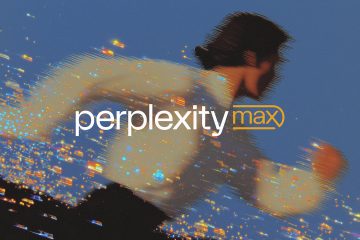Il Trusted Platform Module (TPM) è un componente hardware di sicurezza fisica integrato nella scheda madre. Il modulo TPM memorizza le chiavi crittografate all’interno del chip hardware. È un requisito minimo per l’installazione di Windows 11.
Spesso, il modulo TPM può andare in tilt e generare un errore. Ad esempio, puoi imbatterti in una delle seguenti schermate nere/messaggi di errore:
Alert! Dispositivo TPM non rilevato L’attestazione di integrità del dispositivo non è supportata su questo dispositivo. Cancellare il tuo TPM potrebbe aiutarti ad attivarlo.
Se riscontri un problema con il tuo TPM mentre sei sicuro che sia presente nel tuo hardware, ci sono alcune cose che puoi fare per risolverlo, incluso il ripristino e la cancellazione del TPM.
Sommario
Cause del dispositivo TPM non rilevato
Anche un dispositivo perfettamente-Il dispositivo TPM funzionante può agire e scomparire improvvisamente dal tuo computer. Tuttavia, state tranquilli, è ancora lì. Possono esserci diversi motivi per cui si verifica questo errore:
Il TPM è disabilitato.Un problema con le chiavi TPM.Il tuo BIOS/UEFI è obsoleto.Il driver TPM è obsoleto o danneggiato.
Di seguito troverai una soluzione per una di queste cause e rimettere in funzione il tuo TPM.
Correggi il dispositivo TPM non rilevato
Esegui le seguenti soluzioni nell’ordine cronologico indicato per escludere tutte le possibili cause per il TPM non rilevato dal sistema.
Abilita TPM dalle impostazioni del firmware
È possibile che il TPM sia stato disabilitato dalle impostazioni BIOS/UEFI. Assicurati che sia abilitato o abilitalo seguendo questi passaggi:
Inserisci le impostazioni del firmware di sistema.
Apri le impostazioni di sicurezza TPM.
Puoi trovare le impostazioni di sicurezza del TPM nella sezione Sicurezza.
Abilita TPM.
Abilita TPM dal firmware
Seleziona la casella accanto a”TPM attivato”e abilitala.
Esci dalle impostazioni BIOS/UEFI.
Ora verifica se il problema è stato risolto risolto. In caso contrario, o se il TPM era già abilitato, puoi procedere in un altro modo.
Aggiorna driver TPM
Un driver TPM obsoleto può anche impedirne il funzionamento essere rilevabile, poiché il driver è la parte di codice che traduce i comandi del sistema operativo in linguaggio macchina e viceversa.
Aggiorna il tuo driver TPM alla versione più recente seguendo questi passaggi:
Apri Gestione dispositivi.
Digita devmgmt.msc nella casella Esegui comando.
Espandi Dispositivi di sicurezza.
Espandi i dispositivi di sicurezza
Aggiorna il driver Trusted Platform Module.
Aggiorna driver TPM
Fai clic con il pulsante destro del mouse su TPM, quindi fai clic su Aggiorna driver dal menu contestuale.
Cerca driver.
Cerca automaticamente i driver più recenti
Fai clic su Cerca automaticamente i driver e la procedura guidata inizia a cercare sul Web i driver disponibili più recenti e installali.
Chiudi la procedura guidata di aggiornamento del driver.
Se il driver più recente era già installato, il n puoi reinstallarlo o provare ad aggiornare manualmente il driver.
Quindi controlla se il problema è stato risolto e se il TPM è stato nuovamente rilevabile.
Aggiorna firmware
È possibile che un BIOS/UEFI di sistema obsoleto o danneggiato possa rendere non rilevabile il TPM. Tuttavia, l’aggiornamento del firmware può essere fatale per il tuo computer se eseguito in modo errato. Pertanto, ti suggeriamo di essere molto cauto durante il processo e di creare un punto di ripristino del sistema per ogni evenienza.
Inizia controllando la versione del BIOS del tuo sistema, quindi confrontala online per confermare se esiste un aggiornamento disponibile.
Per controllare la versione del BIOS del tuo sistema, digita msinfo32 in Esegui, quindi controlla la versione davanti a Versione/data del BIOS.
Controlla la versione del BIOS
Ora vai sul sito web del produttore, inserisci i dettagli del tuo sistema e controlla se è disponibile una nuova versione. In tal caso, ti suggeriamo di installarlo sul tuo dispositivo.
Una volta aggiornato il firmware, controlla se il tuo TPM è stato rilevato e il problema è stato risolto.
Ripristina TPM
I problemi all’interno delle chiavi TPM possono causarne il malfunzionamento e quindi Windows o il firmware non sono in grado di rilevarlo. In questo caso, puoi provare a reimpostare il TPM.
Il ripristino del TPM non comporta la perdita di dati.
Nota: il ripristino del TPM è non equivale a cancellarlo.
Segui questi passaggi per reimpostare il TPM in pochi semplici passaggi:
Spegni il computer.
Rimuovi l’alimentazione CA.
Rimuovi la batteria (nel caso di un laptop).
Premi e tieni premuto il pulsante di accensione per almeno 60 secondi.
Questo scaricherà l’eventuale energia statica nei condensatori della scheda madre e in altri componenti.
Ricollegare la batteria e l’alimentazione CA.
Accendere il computer.
Quando il computer si riaccende, il Il TPM avrebbe perso tutta l’alimentazione e si sarebbe ripristinato. Controlla se questo ha risolto il problema per te.
In caso contrario, l’unica cosa che resta da fare è cancellare il TPM.
Cancella TPM
Cancellare il TPM significa cancellare tutte le chiavi e altri dati su di esso. Ciò significa che tutte le chiavi andranno perse. Esistono diversi modi per cancellare il TPM. Ma prima di farlo, devi considerare che tutte le chiavi associate al TPM andranno perse, così come i dati protetti da tali chiavi.
Pertanto, esegui un backup di tutti i dati critici prima di procedere.
p>
Una volta che sei sicuro di aver eseguito il backup di tutti i dati e sei pronto per cancellare il TPM, segui uno di questi metodi.
Tieni presente che puoi cancellare il TPM solo quando è rilevato. Pertanto, questa soluzione può essere utilizzata solo se non si verifica un errore”Dispositivo TPM non rilevato”, ma qualche altro problema con il modulo.
Cancella TPM da Sicurezza di Windows
Vai a:
App Impostazioni >> Privacy e sicurezza >> Sicurezza di Windows >> Sicurezza dispositivoOpen Device Security
Fai clic su Dettagli del processore di sicurezza.
Apri Dettagli processore di sicurezza
Fai clic su Risoluzione dei problemi del processore di sicurezza.
Risolvi i problemi relativi al processore di sicurezza
Fai clic su Cancella TPM.
Cancella TPM
Fai clic su Cancella e riavvia.
Cancella TPM e riavvia il PC
Il computer verrà ora riavviato e TPM verrà cancellato da tutti i dati.
Cancella TPM dalla console TPM
Il TPM può anche essere cancellato dalla sua console Microsoft dedicata. Ecco come:
Apri la console TPM.
Apri la console TPM
Digita tpm.msc nella casella Esegui comando per aprire la console TPM.
Fai clic su Cancella TPM dal riquadro a destra.
Cancella TPM dalla console di gestione
Fai clic su Riavvia.
Riavvia il PC
Il computer verrà riavviato. In caso contrario, tutti i dati sul TPM verranno cancellati.
Cancella TPM da PowerShell
Se preferisci utilizzare la riga di comando, puoi anche apprendere il TPM tramite Windows PowerShell in un semplice cmdlet.
Esegui il seguente cmdlet in un’istanza di PowerShell con privilegi elevati:
Clear-TPMCancella TPM utilizzando PowerShell
Ora riavvia il computer per rendere effettive le modifiche.
Cancella TPM dal firmware
Il TPM può anche essere cancellato direttamente dal firmware. Ecco come:
Accedi al BIOS di sistema.
Apri le impostazioni di sicurezza del TPM.
Puoi trovare le impostazioni di sicurezza del TPM nella sezione Sicurezza.
Seleziona la casella Cancella.
Cancella TPM dal firmware
Fai clic su Sì nella finestra di dialogo di conferma.
Conferma azione
Esci dalle impostazioni del firmware di sistema salvando le modifiche.
Il computer verrà ora riavviato e il TPM verrà cancellato.
Considerazioni conclusive
Indipendentemente dal fatto che il tuo dispositivo disponga di TPM 1.2 o TPM 2.0, le soluzioni fornite in questo post funzioneranno per entrambi.
Prima di Windows 11, TPM era un livello di sicurezza aggiuntivo per proteggere il tuo dispositivo s dall’accesso fisico non autorizzato. Tuttavia, Windows 11 ha reso obbligatorio l’installazione di TPM 2.0 sul tuo sistema.
Detto questo, se TPM non può essere rilevato dal tuo computer, il tuo sistema Windows 11 continuerà a funzionare. Tuttavia, alcune funzioni come le opzioni di accesso a Windows Hello non funzioneranno e molte altre app non saranno in grado di eseguire l’autenticazione poiché le chiavi memorizzate all’interno del TPM non verranno trovate.
Per garantire la massima sicurezza , devi rilevare e far funzionare nuovamente il TPM.
Vedi anche:
Subhan Zafar Subhan Zafar è un affermato professionista IT con interessi nei test e nella ricerca dell’infrastruttura Windows e Server e attualmente collabora con Itechtics come consulente di ricerca. Ha studiato ingegneria elettrica ed è anche certificato da Huawei (HCNA & HCNP Routing and Switching).